Nivelul vray de cunoștințe vor fi evaluate pe o scară de zece puncte. și așa mai departe. acest tutorial se adresează 0 și mai mare nivel. socru pentru studenți. Dummies. doar modelatori. sau acelea. Cine nu vrea să se îngropa în complexe setări vray trântă cu valorile file. zeci de parametri și definiții, precum și pentru cei care sunt obosiți de suferință în așteptarea multor ore de redare. și vărsat lacrimi peste calitatea muncii lor.
Mai întâi, să ne familiarizăm cu unele elemente ale interfeței SolidWorks, astfel încât mai târziu ar fi mai ușor să înțelegem totul.
Vom dezasambla fereastra principală (sub inscripția SR 0.99)
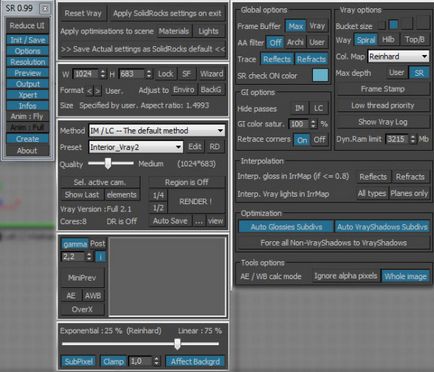
Reduceți interfața utilizator - Minimizați sau maximizați fereastra SolidRocks. pentru confortul muncii. pentru a nu acoperi jumătate din fereastra de vizualizare. la pliere există 3 butoane. implementați, creați și renderați.
Init / Save - deschide fereastra cu mai multe setări:
Resetare Vray - Restabilește setările implicite ale Vray
Aplicați setările SolidRocks la ieșire - când faceți clic pe acest buton. toate setările Vray create în ferestrele SolidRocks vor fi salvate atunci când fereastra SolidRocks este închisă. acest lucru este necesar pentru a putea deschide scena de pe alt computer pentru a face clic pe redare și obține aceeași calitate a imaginii și aceleași setări Vray sunt păstrate.
Butoane Materiale și lumini - optimizează toate materialele (shaderele) și sursele de lumină din scenă la valorile nominale (Acest lucru este necesar în cazul în care nu sunteți deosebit de versat în setările materialelor și în sursele de lumină, reduce timpul de redare în unele cazuri)
>> Salvați setările reale ca implicite pentru SolidRocks<<— Сохраняет текущие настройки самого SolidRocks для параметров по умолчанию ( Если после нажатия этой кнопки открыть SolidRocks в новой сцене. большинство настроек останутся такими же как и в сцене в которой вы нажали кнопку “>> Salvați setările reale ca implicit pentru SolidRocks<—
rezoluţie:
Lățimea ferestrei "W" și rezoluția înălțimii "H". poate fi schimbat la personalizat (propriul dvs. 🙂)
Blocare - stochează raportul de aspect al imaginii când rezoluția este schimbată.
SF - "Afișați cadre sigure" când faceți clic pe. o secțiune de ecran apare în fereastra ferestrei de vizualizare. în proporția rezoluției pe care ați setat-o pentru redare. Este necesar pentru asta. astfel încât să puteți vedea. care este într-adevăr plasat în cadrul camerei. Puteți utiliza comanda rapidă Shift + F.
Format " <> "- profile ale proporțiilor formatelor implicite. cum ar fi. PAL, 4/3, Fotografie, HDTV, PanaVis.
Metodă - Selectați profilurile setărilor de redare (mai multe despre aceasta mai târziu).
Presetare - Selectați setările de profil pentru interior sau exterior.
Calitate - Dispozitivul de reglare a calității redării. direct proporționalitate cu calitatea imaginii. la timpul de randare. Cred că setarea este bună. doar pentru o randare normala.
Regiunea este dezactivată - când este apăsată, puteți face o parte a ecranului. nu întreaga imagine
RENDER - este foarte dificil să explici ce se întâmplă atunci când acest buton este apăsat, unele magice 🙂
Previzualizare - Fereastra de setări gamma și auto Vray:
apăsați butonul gamma, setarea gama (mai multe despre aceasta mai târziu). este mai bine să fie mereu acolo 2.2
MiniPrev - când este apăsat, scena dvs. va fi afișată într-o fereastră mică lângă ea. este necesar pentru calculatoarele slabe. când lucrați cu setările de iluminare. și așa mai departe.
AE - Expunere automată. ajustarea automată a luminozității (Despre aceasta mai târziu)
AWB - Balans de alb automat. ajustarea automată a balansului de alb (mai multe despre aceasta mai târziu)
Ieșire - Pe scurt. face scena dvs. mai ușoară sau mai întunecată. este de dorit ca glisorul să fie în mijloc.
Opțiuni:
Dimensiunea bucketului - mărimea "dreptunghiurilor" care rulează în jurul ferestrei tampon cadru și face 🙂
Mod - Modul în care aceste "dreptunghiuri" sunt foarte spirală. hibrid și de sus în jos.
Dyn.Ram limit - Parametru foarte important. Specifică limita pentru utilizarea Vray RAM. de exemplu, dacă aveți 12 GB de memorie RAM instalată pe computer. și există valoarea 3Gb. apoi acordați timp în scene grele cu o mulțime de Vray Mesh. va fi mult mai mare. Măriți acest parametru la optim pentru sistemul dvs.
Tampon de cadre [MAX] [Vray] - selectați fereastra în care va avea loc redarea. fereastră nativă 3Ds MAX sau fereastră Vray